
时间:2021-08-02 10:24:14 来源:www.win10xitong.com 作者:win10
现在电脑的使用率越来越频繁,用得越多,系统出现在问题的情况就越多,像今天就有网友遇到了win10更新后网络和音频被关闭的问题,要是对于一些才接触win10系统的网友解决这个win10更新后网络和音频被关闭的情况就很困难,那有没有办法能处理这个win10更新后网络和音频被关闭的情况呢?肯定是行的,小编今天想到一个解决的思路:1、首先右键点击右下角网络图标——然后找到其中的疑难解答进行点击。2、然后找到其中的windows网络诊断打开就行了,这样,这个问题就可以很简单的处理了。以下文章就是彻头彻尾的讲解win10更新后网络和音频被关闭的操作方法。
推荐系统下载:笔记本Win10专业版
win10更新后网络和音频关闭的解决方案
网络修复
1.首先,右键单击右下角的网络图标——,然后找到疑难解答并单击它。
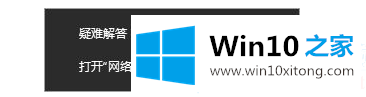
2.然后发现网络诊断窗口打开。
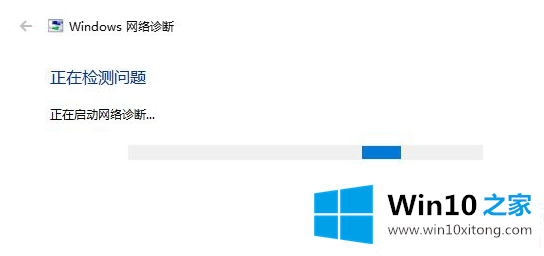
3.在网络诊断中,——选择使用directaccess连接到工作区。
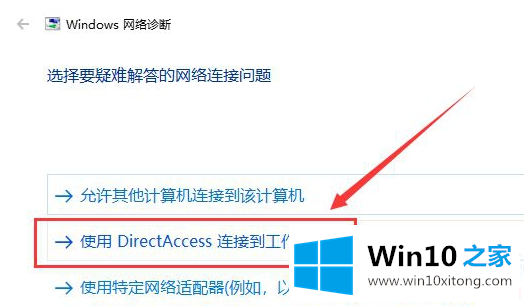
声音修复
1.右键点击右下角的声音图标——,点击声音问题疑难解答。
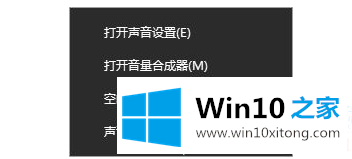
2.正在检测问题,等待问题检测完成。
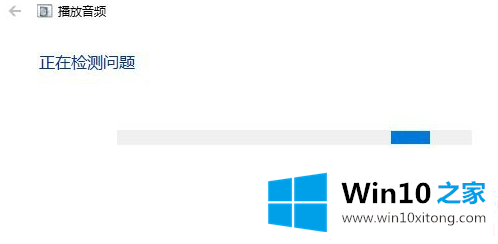
3.然后一般选择默认的下一步。
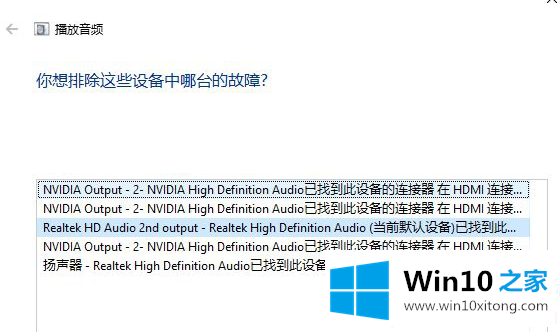
4.在窗口中点击确定,请打开音频增强功能。
以上是win10更新后关闭网络和音频的解决方案。如果想了解更多的系统软件,可以关注win10 Home!
这篇教程到这里就已经是尾声了,本次教程主要给大家说了win10更新后网络和音频被关闭的操作方法,继续关注本站,更多的windows系统相关问题,可以帮你解答。